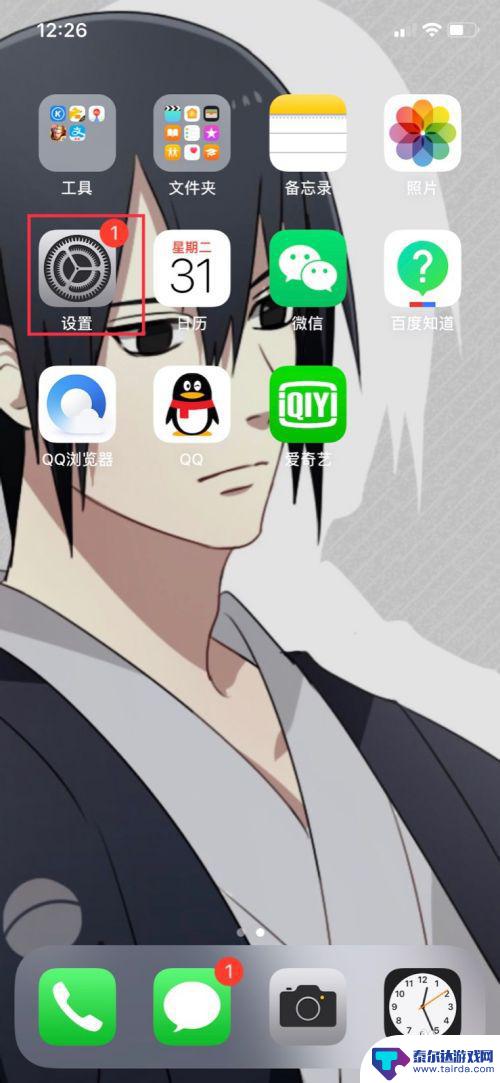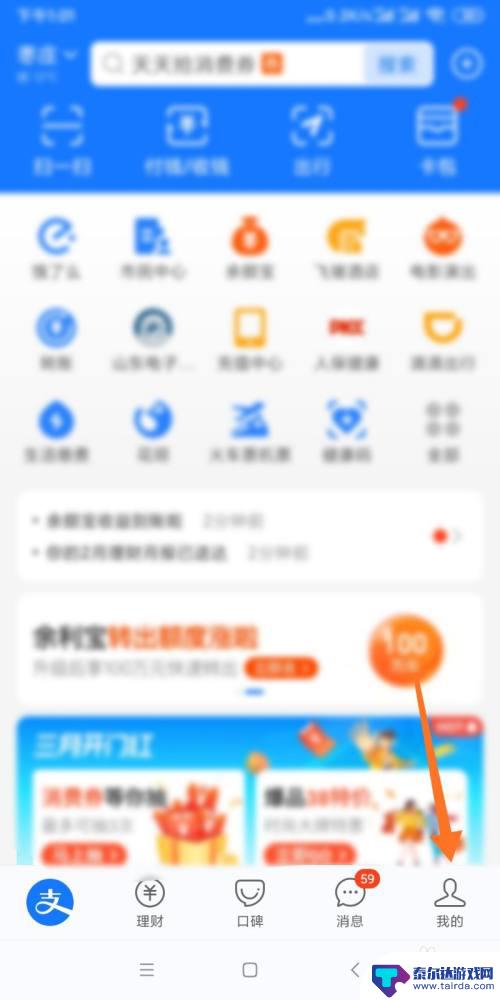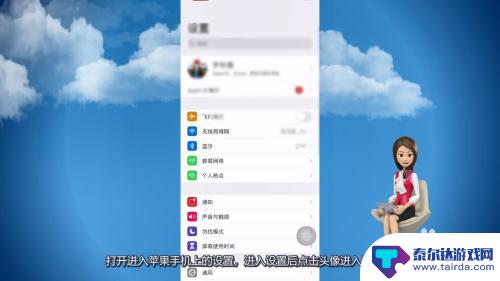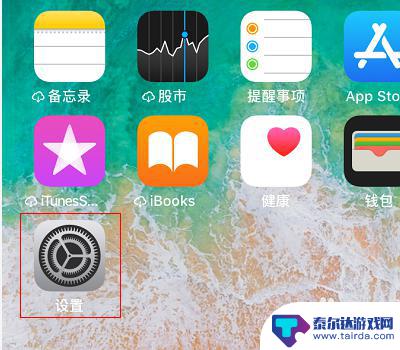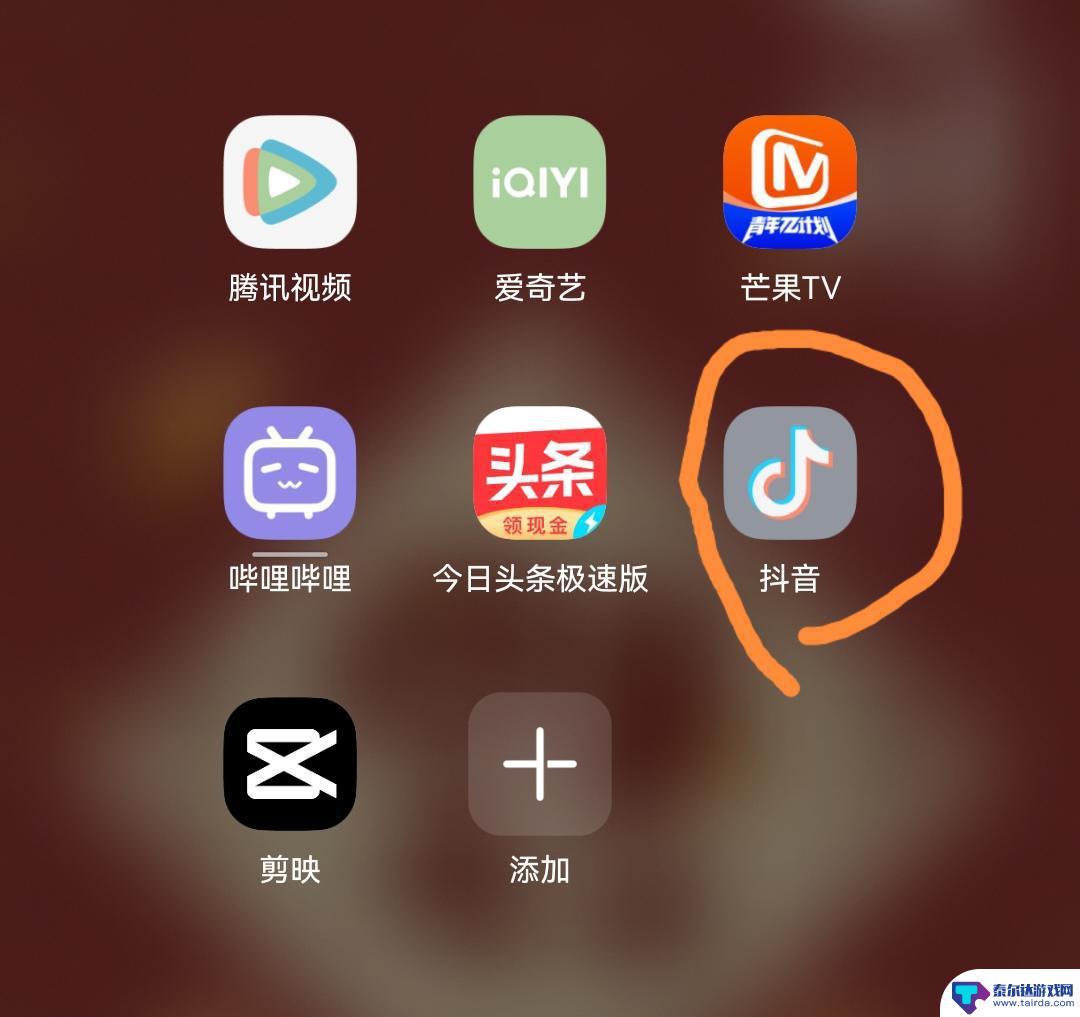怎样在苹果手机取消自动续费项目 苹果手机自动续费关闭步骤
在如今的数字时代,手机已经成为我们生活中必不可少的一部分,而苹果手机作为其中的翘楚,更是得到了广大用户的青睐。随着自动续费项目的出现,许多用户开始感到困扰。自动续费不仅使得用户在不知不觉中花费了大量的金钱,还可能导致一些不必要的麻烦。掌握苹果手机取消自动续费的方法成为了每个用户都应该学会的技巧。接下来我们将介绍一些简单易行的取消自动续费的步骤,帮助您摆脱这一困扰。
苹果手机自动续费关闭步骤
1.点击ID头像在手机设置界面点击上方的ID头像。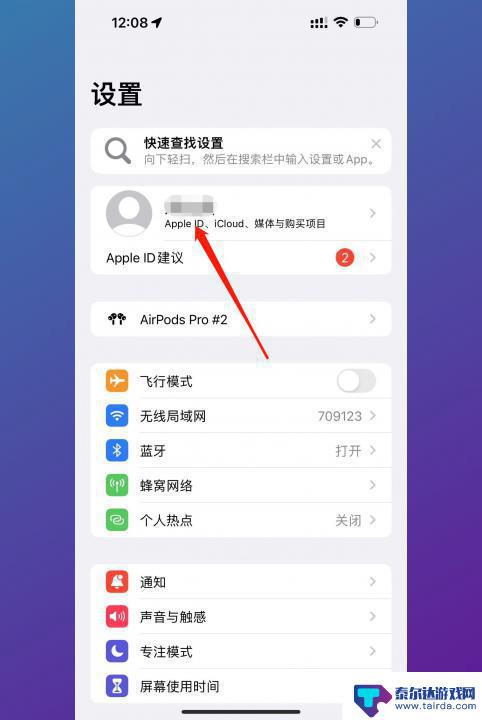
2.点击订阅选项在AppleID界面点击订阅选项。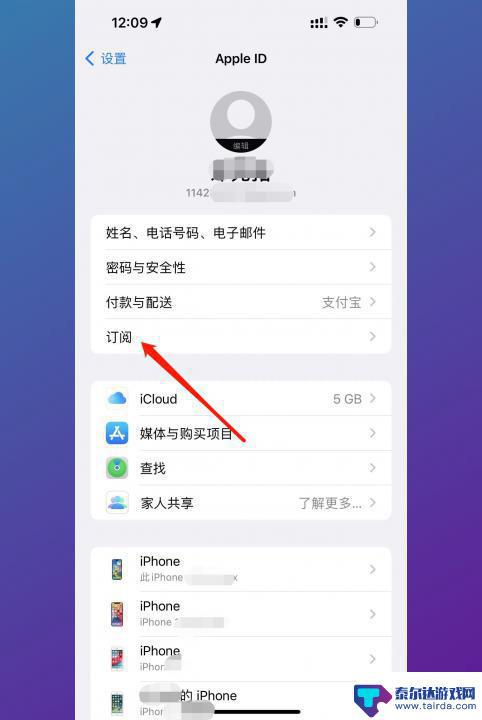
3.选择软件在订阅界面点击要关闭续费的软件。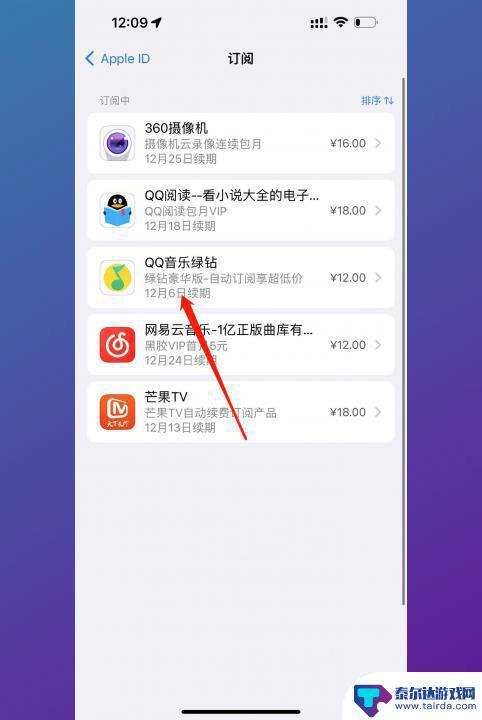
4.点击取消订阅在新的界面点击取消订阅。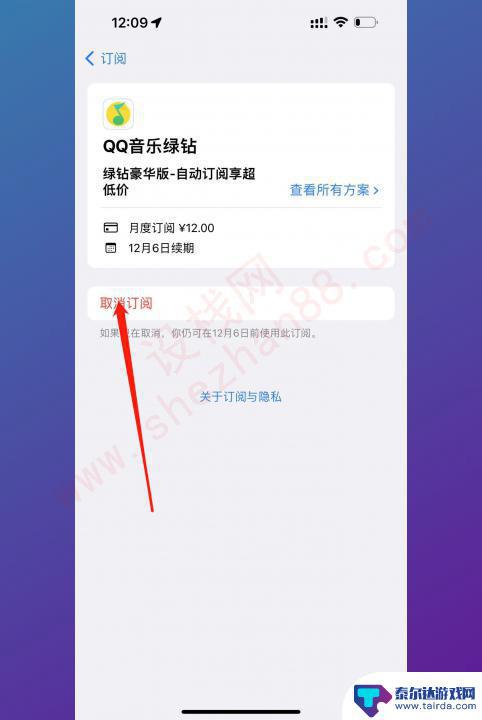
5.点击确认最后在确认取消界面点击确认即可。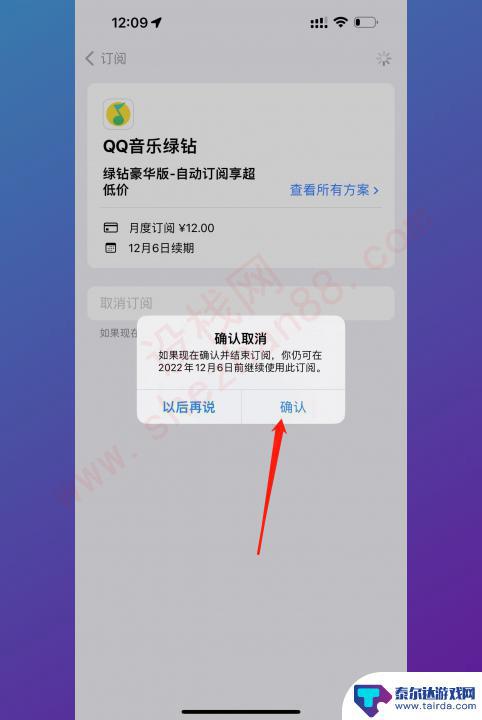
以上就是如何在苹果手机上取消自动续费项目的全部内容,如果有任何不清楚的地方,可以参考小编的步骤进行操作,希望这对大家有所帮助。
相关教程
-
苹果手机扣费怎么关闭扣费 iPhone自动扣费项目的取消步骤
苹果手机自动扣费项目是指用户在App Store或iTunes Store上购买应用、音乐、电影等付费内容时,系统会自动使用用户在苹果账户中绑定的支付方式进行扣费,如果用户想要...
-
苹果手机爱奇艺怎么取消自动续费会员 苹果手机爱奇艺订阅自动续费取消步骤
苹果手机爱奇艺怎么取消自动续费会员,在现代社会,手机已经成为人们生活中不可或缺的一部分,苹果手机作为其中的佼佼者,其强大的功能和便捷的使用体验受到了广大用户的青睐。而爱奇艺作为...
-
手机碎屏保怎么关掉 支付宝碎屏险自动续费取消方法
手机碎屏保怎么关掉?支付宝碎屏险自动续费取消方法是什么?随着手机碎屏险的普及,很多用户可能会遇到自动续费的问题,而不知道如何取消,在我们日常使用手机的过程中,碎屏险是非常实用的...
-
iphone手机腾讯视频自动续费怎么关 苹果手机腾讯视频自动续费取消方法
iphone手机腾讯视频自动续费怎么关,随着智能手机的普及,腾讯视频成为人们生活中不可或缺的娱乐平台之一,不少用户在使用腾讯视频时遇到了一个问题:自动续费。尤其是iPhone手...
-
苹果手机怎么查看自动续费的业务 苹果手机自动续费业务流程
苹果手机怎么查看自动续费的业务,在如今的数字时代,苹果手机已成为人们生活中不可或缺的一部分,许多用户可能并不清楚如何查看和管理自己的自动续费业务。苹果手机提供了便捷的自动续费业...
-
抖音连续点赞取消(抖音连续点赞取消还会限流吗)
很多朋友问到关于抖音连续点赞取消的相关问题,小编就来为大家做个详细解答,供大家参考,希望对大家有所帮助!1不小心抖音连赞怎么补救?1.步骤一:抖音APP2.步骤二:点击右下角的“我...
-
苹果手机怎么瞬间加速 iPhone反应慢怎么提速
在现代生活中,苹果手机以其流畅的操作体验和出色的性能广受用户喜爱,随着使用时间的增加,许多用户会发现自己的iPhone反应变得迟缓,影响了日常使用的便捷性。为了帮助大家更好地享...
-
苹果各手机分辨率 iPhone12分辨率是多少像素
iPhone 12是苹果公司最新推出的一款智能手机,其分辨率是2532 x 1170像素,这一分辨率使得iPhone 12在显示画面细腻清晰的同时,也能够呈现更加真实的色彩和更...
-
两个苹果手机登陆同一个id怎么关闭同步 两部苹果手机用一个id帐号怎么取消同步
当我们拥有两部苹果手机并且使用相同的Apple ID登陆时,很可能会遇到同步的问题,如果你想关闭两部手机之间的同步,可以通过简单的操作来实现。同样地如果想取消两部手机之间的同步...
-
oppo手机怎么关闭全屏搜索 OPPO手机如何关闭全局搜索
OPPO手机全屏搜索功能在一些情况下可能会给用户带来困扰,例如误触或者不需要全局搜索的场景,如何关闭OPPO手机的全屏搜索功能呢?在使用OPPO手机时,用户可以通过简单的操作来...